Steam Deck je srdcom herný počítač, ale fyzicky sa úplne nepodobá žiadnemu inému hernému PC. Koniec koncov, používa skôr ovládač ako klávesnicu a myš, je určený na prenosnosť a štandardne beží na Linuxe, keď väčšina hier nemá linuxový port, takže je ťažké očakávať, že veľa hier bude na decku fungovať dokonale.
Obsah
- Použite Steam na kontrolu kompatibility
- Vyhľadajte svoje hry na ProtonDB
Odporúčané videá
Jednoduché
5 minút
webový prehliadač
Ako už bolo povedané, na Steam Deck je možné hrať tisíce hier a existujú dva veľmi jednoduché spôsoby, ako skontrolovať, či je vaša knižnica hrateľná na vreckovom počítači Valve.
Použite Steam na kontrolu kompatibility
Ako sa dalo očakávať, Valve katalogizuje, ktoré hry fungujú na Steam Deck a ktoré nie. Môžete automaticky skenovať svoju knižnicu pre hry, ktoré sú overené na fungovanie.
Krok 1: Najprv sa prihláste do služby Steam vo webovom prehliadači a potom prejdite na webovú stránku kompatibility so Steam Deck.
Krok 2: Mali by ste vidieť stránku, ako je tá vyššie, a vaše hry budú rozdelené do štyroch kategórií:
- Overené (zelené začiarknutie): Plne funkčné na Steam Deck a funguje skvele so vstavanými ovládacími prvkami a displejom.
- Hrateľné (žltá informačná značka): Funkčné na Steam Deck, ale interakcia alebo konfigurácia môže vyžadovať zvýšené úsilie.
- Nepodporované (sivá značka stop): Momentálne nefunguje na Steam Deck, ale v budúcnosti by mohla dostať podporu.
- Netestované (bez symbolu): Doteraz netestované spoločnosťou Valve.
Aj keď hra nemá linuxový port, Steam Deck ju stále dokáže spustiť cez nástroj Proton, ktorý v podstate prekladá hry pre Windows, aby ste ich mohli hrať na Linuxe.
Nepodporované hry môžu skutočne bežať na Steam Deck, ale môžu vyžadovať myš a klávesnicu alebo náhlavnú súpravu VR. Technicky vzaté, Steam Deck môže používať ktorúkoľvek z týchto vecí, ale hodnotenie Valve je striktne o tom, či sa tieto hry dajú hrať na samotnom decku bez akýchkoľvek periférnych zariadení.
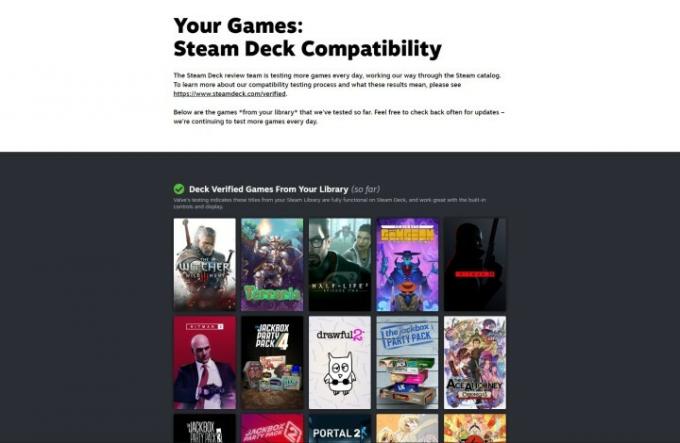
Súvisiace
- Ako nainštalovať Windows 11 alebo Windows 10 na Steam Deck
- Ako darovať hry v službe Steam
- Ak je uniknutá cena Asus ROG Ally skutočná, Steam Deck má problémy
Vyhľadajte svoje hry na ProtonDB
Ak Valve neohodnotilo hru, ktorú ste hľadali na oficiálnej webovej stránke Steam Deck, skúste sa pozrieť na ProtonDB, neoficiálnu databázu na kontrolu kompatibility Protonu s hrami.
Namiesto čakania na vývojárov hier, aby potvrdili kompatibilitu Protonu, používatelia ProtonDB hlásia svoje skúsenosti s používaním Protonu pre určité hry. Ide v podstate o hromadné hlásenie chýb. Platí to však výlučne pre to, či hry fungujú alebo nie s Protonom, nie nevyhnutne na Steam Deck, ktorý nemôže hrať určité hry z iných dôvodov, ako je potreba klávesnice a myš.
Krok 1: Najprv prejdite na ProtonDB.com.
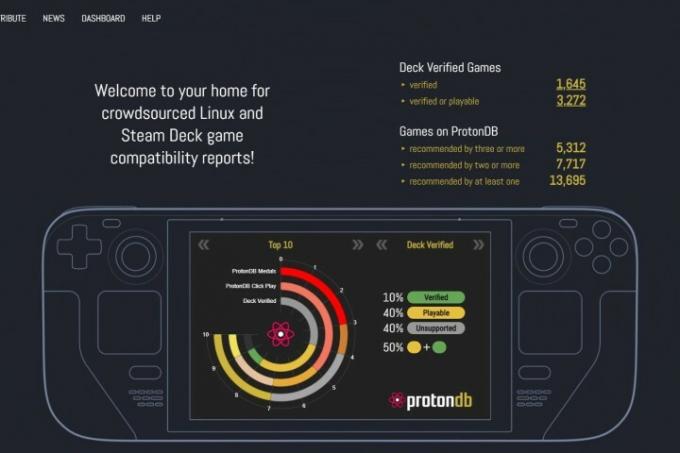
Krok 2: V ľavom hornom rohu nájdite vyhľadávací panel s nápisom „Hľadať hry“, zadajte ľubovoľnú hru, ktorá vás zaujíma, a potom stlačte Zadajte kľúč. Nájdete stránku s výsledkami, ktorá by mala obsahovať hru, ktorú hľadáte.
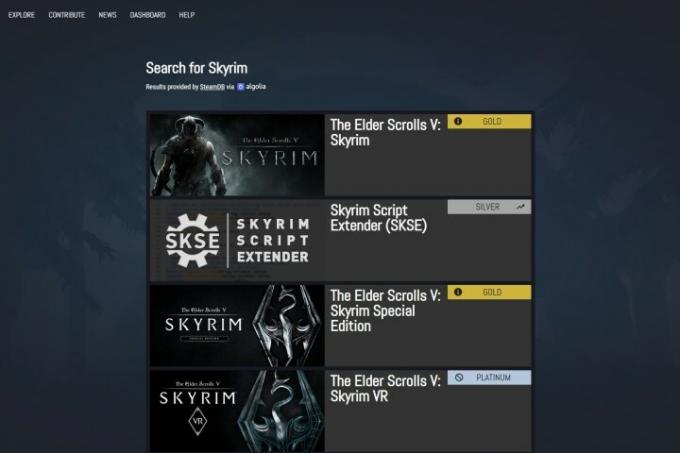
Krok 3: Každá hra je ohodnotená podľa toho, do akej miery je hrateľná. Od najlepších po najhoršie sú:
- Native: Beží natívne v systéme Linux.
- Platinum: Funguje perfektne hneď po vybalení.
- Zlato: Beží perfektne po úpravách.
- Silver: Beží s menšími problémami, ale vo všeobecnosti sa dá hrať.
- Bronzová: Beží, ale často padá alebo má problémy, ktoré vám bránia pohodlne hrať.
- Borked: Buď sa nespustí, alebo je zásadne nehrateľný.
- Žiadne hodnotenie: ProtonDB nepridelí hodnotenie, ak nie je dostatok recenzií.
Majte na pamäti, že ide o hrateľnosť hry na Protone, nie nevyhnutne na Steam Deck. Napríklad, Age of Empires II HD, Age of Empires II: Definitive Edition, a Age of Empires III všetky hry sú zlaté, ale všetky majú rôzne hodnotenia Steam Deck, takže buďte opatrní.
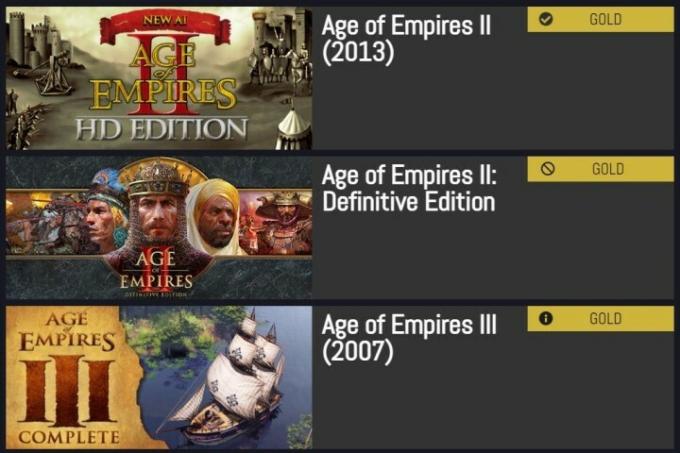
Krok 4: Ak si vytvoríte účet ProtonDB, môžete skontrolovať aj svoju knižnicu Steam. ProtonDB sa môže celkovo zamerať na Proton, ale stále vám zobrazuje hry vo vašej knižnici, ktoré špecificky pracujú so Steam Deck na základe spätnej väzby komunity.
Ak sú vaše hry overené alebo hrateľné, potom sa nemáte čoho obávať. Steam Deck nemusí byť najideálnejším spôsobom, ako hrať svoje obľúbené hry, ale s overeným alebo hrateľným hodnotením určite pobežia.
Hry s nepodporovaným hodnotením buď nefungujú dobre na Protone, alebo nefungujú dobre na ovládačoch a/alebo vreckových počítačoch. Zatiaľ čo veľa hier by pravdepodobne fungovalo, keby ste nainštalovaný systém Windows a pripojený klávesnicu a myš alebo náhlavnú súpravu VR, určite to dospelo do bodu, kedy by vám bolo lepšie použiť jeden z najlepšie herné notebooky.
A ak vaše hry neboli overené tak či onak, potom jediné, čo môžete naozaj urobiť, je spoľahnúť sa na ProtonDB hodnotenia a uistite sa, že sa vaše hry dajú hrať pomocou ovládača a nebudú mať žiadne zjavné problémy so spustením na handhelde PC. V najhoršom prípade sa možno budete musieť sami presvedčiť, či hra na Steam Deck funguje alebo nie.
Odporúčania redaktorov
- Asus ROG Ally vs. Steam Deck: tu je ich porovnanie
- Ako pridať externé hry do knižnice Steam
- Nie, stále neľutujem, že som si kúpila Steam Deck
- Žiadny vtip – Asus vydáva konkurenta Steam Deck
- Steam Replay 2022: čo to je a ako to vidieť
Zlepšite svoj životný štýlDigitálne trendy pomáhajú čitateľom mať prehľad o rýchlo sa rozvíjajúcom svete technológií so všetkými najnovšími správami, zábavnými recenziami produktov, užitočnými úvodníkmi a jedinečnými ukážkami.




